Sự kỳ vọng xung quanh công cụ Tasks của ChatGPT đã không khớp với trải nghiệm thực tế của tôi. Tôi đã hy vọng vào một sự thúc đẩy năng suất, nhưng thay vào đó, tôi lại nhận được một công cụ rườm rà, khó hiểu, làm chậm quá trình làm việc của mình. Vậy, tính năng quản lý tác vụ của ChatGPT có thực sự hữu ích cho người dùng Việt? Hãy cùng thuthuatmienphi.net đi sâu phân tích.
Tính Năng Tasks Của ChatGPT Có Gì?
Tôi muốn xem tính năng này so sánh thế nào với các ứng dụng theo dõi tác vụ khác. Ví dụ, tôi có thể đặt các tác vụ định kỳ trong Todoist và nhiều công cụ khác. ChatGPT cho phép bạn xem tất cả các dự án đang mở của mình tại một nơi, hứa hẹn nhiều hơn một danh sách việc cần làm thông thường.
Bên cạnh việc thiết lập tác vụ, ChatGPT cũng cho phép bạn chọn thời điểm muốn lên lịch chúng với các câu lệnh đơn giản (ví dụ: “Nhắc tôi theo dõi tiến độ tập gym vào 9 giờ sáng mỗi thứ Hai”). Bạn vẫn có thể chỉnh sửa thời gian, ngày và hướng dẫn sau này. ChatGPT cũng cho phép bạn tạm dừng các tác vụ khi không còn cần lời nhắc.
Vì Sao Tính Năng Tasks Của ChatGPT Chưa Thật Sự Ấn Tượng?
Tính năng Tasks của ChatGPT mang lại cảm giác như một phiên bản kém nổi bật của các ứng dụng danh sách việc cần làm chuyên dụng. Tôi đã thử nhiều ứng dụng quản lý tác vụ, bao gồm Todoist, TickTick, Things 3 và Microsoft To Do. Việc tạo tác vụ trong ChatGPT không khác biệt nhiều so với những ứng dụng này. Cố gắng sắp xếp các tác vụ của tôi trong ChatGPT cũng cảm thấy quá lộn xộn.
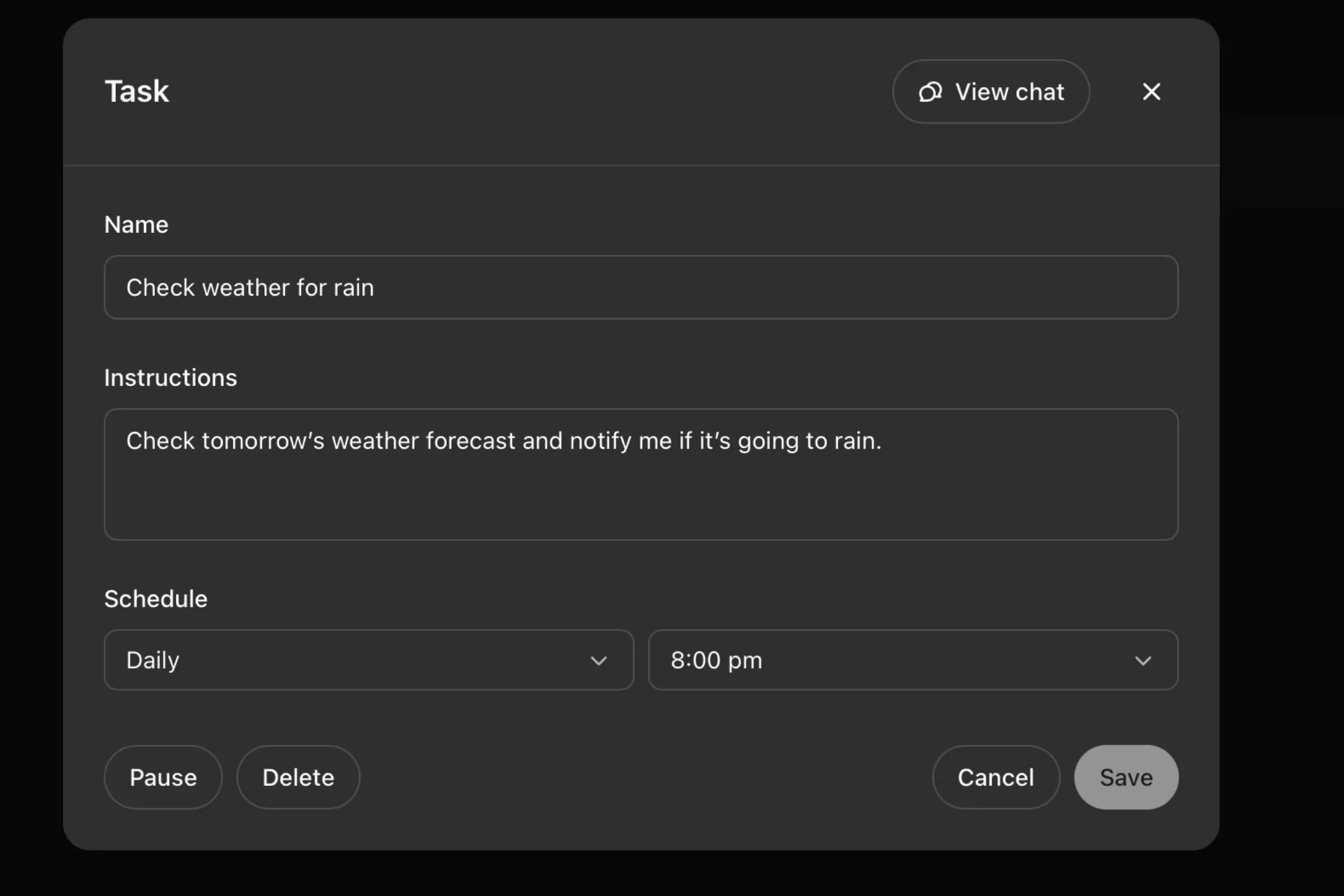 Giao diện chỉnh sửa tác vụ trong ứng dụng ChatGPT
Giao diện chỉnh sửa tác vụ trong ứng dụng ChatGPT
Tôi không thấy công cụ Tasks này có gì độc đáo so với các tính năng lên lịch trong các ứng dụng năng suất hoặc giao tiếp khác. Ví dụ, việc lên lịch trong Slack có ý nghĩa vì tôi đã sử dụng công cụ đó để cộng tác với người khác. Trong khi đó, tôi chủ yếu sử dụng ChatGPT cho nghiên cứu và lên ý tưởng.
Việc điều hướng cũng không mấy hợp lý. Tôi có thể tìm thấy các tác vụ đã lên lịch bằng cách vào biểu tượng hồ sơ và chọn Tasks trong menu thả xuống, nhưng việc tạo một tác vụ mới thì lại gây khó hiểu. Mất một lúc tôi mới nhận ra rằng mình cần mở rộng menu thả xuống của LLM. Tôi muốn có thể tạo tác vụ mới ngay trong phần dành riêng của ứng dụng hơn.
Tôi cũng không hài lòng khi đôi khi ứng dụng không tạo tác vụ. Ví dụ, có lần tôi yêu cầu đặt lời nhắc, nhưng thay vào đó, nó lại đưa ra danh sách các ứng dụng việc cần làm để tôi tự thực hiện. Điều này làm tôi tốn nhiều thời gian hơn so với việc tự mình vào ứng dụng. Bạn có thể xem cuộc trò chuyện của chúng tôi dưới đây.
Làm Thế Nào Để Tận Dụng Tốt Hơn Tính Năng Tasks Của ChatGPT?
Mặc dù tôi không thấy mình sẽ thường xuyên sử dụng tính năng Tasks của ChatGPT, nhưng một số người sẽ thấy nó hữu ích. Hãy thử nghiệm với những mẹo sau để tận dụng tối đa tính năng này:
1. Sử dụng cho những công việc bạn thường làm trên ChatGPT
Tính năng Tasks của ChatGPT tiện lợi hơn nếu bạn sử dụng nó cùng với những gì bạn đã làm trong ứng dụng. Ví dụ, tôi sử dụng ChatGPT để lập kế hoạch cuộc sống cá nhân và phác thảo các mục tiêu lớn của mình. Ngược lại, tôi sử dụng các ứng dụng danh sách việc cần làm cho các tác vụ hàng ngày. Tôi có thể thấy tính năng Tasks của ChatGPT giúp tôi kiểm tra các mục tiêu của mình (tức là đặt lời nhắc kiểm tra hàng quý).
2. Nhắc nhở những điều bạn hay quên
Đặt lời nhắc cho những điều bạn thường quên là một ý tưởng hay, và nếu tính năng Tasks của ChatGPT phù hợp với bạn, bạn nên tận dụng nó. Bạn sẽ cần bật thông báo, nhưng việc có lời nhắc sẽ giúp bạn có nhiều khả năng đi đúng hướng hơn. Điều kỳ lạ là ChatGPT giống một con người hơn là một ứng dụng danh sách việc cần làm, điều này hữu ích trong trường hợp này. Với tôi, nó giống như một trách nhiệm giải trình bổ sung.
3. Khơi nguồn sáng tạo
Một lợi thế của tính năng Tasks của ChatGPT là nó ít nhất có thể sáng tạo hơn. Khi bạn sử dụng một ứng dụng danh sách việc cần làm thông thường, bạn thường gõ những gì bạn cần làm, điều này đòi hỏi một số suy nghĩ thủ công. ChatGPT lý tưởng nếu bạn cần tạo ý tưởng, chẳng hạn như các công thức nấu ăn mới hàng ngày. Bạn có thể đảm bảo luôn có những điều mới mẻ để làm bằng cách đặt lời nhắc thường xuyên.
Dù công cụ Tasks của ChatGPT đang trong giai đoạn thử nghiệm (beta) và chắc chắn sẽ được cải thiện, tôi chưa thấy đủ lý do để sử dụng nó lâu dài. Tuy nhiên, nó có thể hữu ích cho những việc bạn đã làm trong ChatGPT. Bạn đã trải nghiệm tính năng này chưa? Hãy chia sẻ ý kiến của bạn ở phần bình luận bên dưới nhé!


